wps如何删除不用的空白页 wps如何删除无用空白页
wps如何删除不用的空白页,在使用WPS文档编辑器时,我们有时会遇到一些不需要的空白页,这些空白页可能是由于格式调整、内容删除或其他原因而产生的。这些空白页的存在却影响了文档的整洁度和美观度。如何在WPS中删除这些无用的空白页呢?本文将介绍两种简单有效的方法,帮助您轻松解决这一问题。无论您是初次使用WPS还是已经熟练掌握其使用技巧,相信本文都能为您提供一些有用的帮助。

删除空白页
如果WPS文档中出现了空白页,那么可能是文档中包含空段落、分页符或分节符。需要将这些编辑标记删除,空白页才会被删除。
操作方法:把光标移动至空白页,选中空白页中的 段落标记 或分页符 或者分节符,尝试使用“回格(即backspace / ←)”以及“Delete”键删除。
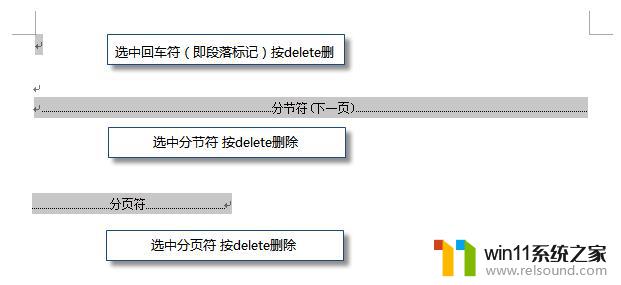
PS:如果文档中没有显示编辑标记,可以开启功能区“开始-显示/隐藏编辑标记”显示。
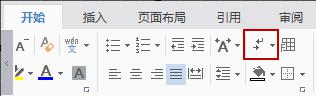
还有一种空白页的可能是前一页末尾有过长的表格。
文档在表格后需要有一个空段落,如果表格一直延伸到页面底部,则空段落将被推入下一页。而这个空段落标记是无法删除的。需要将这个空段落标记设置为“隐藏文字”才可以。
操作方法:
1、选中段落标记
2、点击右键-字体-勾选“隐藏文字”。
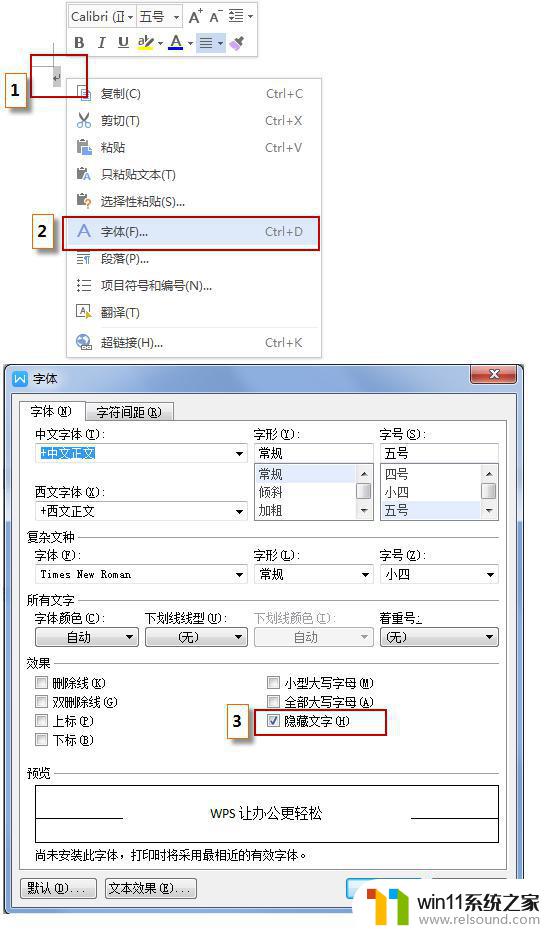
以上就是 WPS 如何删除不用的空白页的全部内容,如果你也遇到了这种情况,不妨可以根据本文提供的方法来解决。希望能够对大家有所帮助!















